综合word操作
- 格式:doc
- 大小:1.60 MB
- 文档页数:3

注意:本次实验完成后把最后两页《实验报告答题纸》.........打印成纸质.............及你的文档制作成果文档,下次上理论课时上交。
其中,[实验内容]的蓝色文字部分是《实验报告2答题纸》所填写内容实验二 word综合排版(一)班级姓名完成日期课(内、外)总计本实验用时间【实验目的】①掌握Word的启动和退出。
②掌握Word文档的建立、保存与打开操作。
③掌握字符串的查找与替换等基本编辑方法。
④掌握文本的剪切、复制和粘贴操作。
⑤掌握特殊符号的插入方法。
⑥掌握文档中字符和段落格式的设置。
⑦掌握艺术字体的设置。
⑧掌握分栏排版技术。
⑨掌握页眉和页脚的设置。
⑩掌握插入图片及设置图片格式的方法。
【实验内容】1. 文档的编辑(1)选择“开始”→“程序”→“Microsoft Office”→“Microsoft Office Word 2007”命令,屏幕上将出现Word应用程序窗口。
图5-1 文档格式与内容(2)创建一个新文档,输入文档的文字内容如图5-1所示。
(3)保存文件为w1. docx。
(4)参见样文图5-3,将文中标题1与标题2的内容进行交换,并将交换后的第一段内容从“从上述定义来看,……”处另起一段。
操作步骤1:(5)在正文第一段和第二段中,查找文字“电子签名”、“数据”,分别替换为红色字体、加粗。
样式如图5-3所示。
操作步骤:①首先选中正文第一段和第二段下的内容,然后选择“编辑”→“替换”命令,在弹出的“查找和替换”对话框中单击“替换”选项卡,在“查找内容”文本框中输入“电子签名”,在“替换为”文本框中,输入“电子签名”。
②单击“高级”按钮,注意选中“替换为”中的文本内容,再选择下方的“格式”→“字体”命令,在弹出的对话框中选择“字体颜色”为“红色”,“字形”为“加粗”。
单击“确定”按钮,再单击“全部替换”按钮。
③替换后弹出如图5-2所示对话框,单击“否”按钮结束本次替换操作。
图5-2 “替换”询问框④按上述方法对“数据”进行相同的操作。
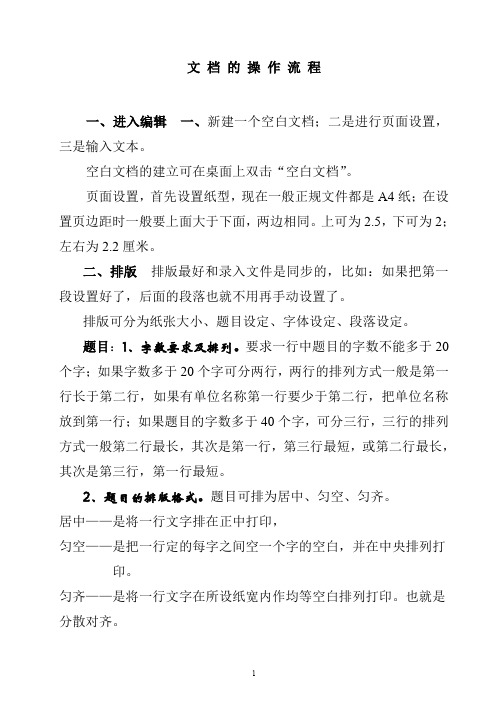
文档的操作流程一、进入编辑一、新建一个空白文档;二是进行页面设置,三是输入文本。
空白文档的建立可在桌面上双击“空白文档”。
页面设置,首先设置纸型,现在一般正规文件都是A4纸;在设置页边距时一般要上面大于下面,两边相同。
上可为2.5,下可为2;左右为2.2厘米。
二、排版排版最好和录入文件是同步的,比如:如果把第一段设置好了,后面的段落也就不用再手动设置了。
排版可分为纸张大小、题目设定、字体设定、段落设定。
题目:1、字数要求及排列。
要求一行中题目的字数不能多于20个字;如果字数多于20个字可分两行,两行的排列方式一般是第一行长于第二行,如果有单位名称第一行要少于第二行,把单位名称放到第一行;如果题目的字数多于40个字,可分三行,三行的排列方式一般第二行最长,其次是第一行,第三行最短,或第二行最长,其次是第三行,第一行最短。
2、题目的排版格式。
题目可排为居中、匀空、匀齐。
居中——是将一行文字排在正中打印,匀空——是把一行定的每字之间空一个字的空白,并在中央排列打印。
匀齐——是将一行文字在所设纸宽内作均等空白排列打印。
也就是分散对齐。
字体设定:我们只讲最常用的四种字体:1、宋体:主要特点是清晰端庄,常用于比较重要文件的正文,比如:先进性教育的一些文件、全年总结、党政方面的材料等等。
2、楷体:主要特点是圆润,常用于正文中一些小题目的修饰,便于与正文区分。
3、仿宋:主要特点是秀劲有力。
常用于一般文件。
比如说试题,教材类的。
4、黑体:主要特点是方正饱满。
常用于题目的修饰。
段落设定:首行缩进:在每一自然段前空两格,一般在第一自然段开始时我们手动空两字,以后每一自然段自动的缩进两字.修饰:为使一篇文章打印出来更加美观,格式更加规范,看上去很顺眼,一般编写后要对文本进行修饰,主要是行距、字距的设定。
1、行距:行距是相邻两行之间的间距。
一般默认的是单倍行,单倍行就是行与行之间相差一行。
可根据文字的多少重新设定行距,主要看最后一页的排列,如果最后一页只有一行或两行,这时就要灵活掌握可将行距在原基础上调小一点,使这篇文档尽量排在一张纸上,这样即便于阅读,也节约一部分纸张,这可在实际操作中多试几遍,最终觉得比较顺眼就行。


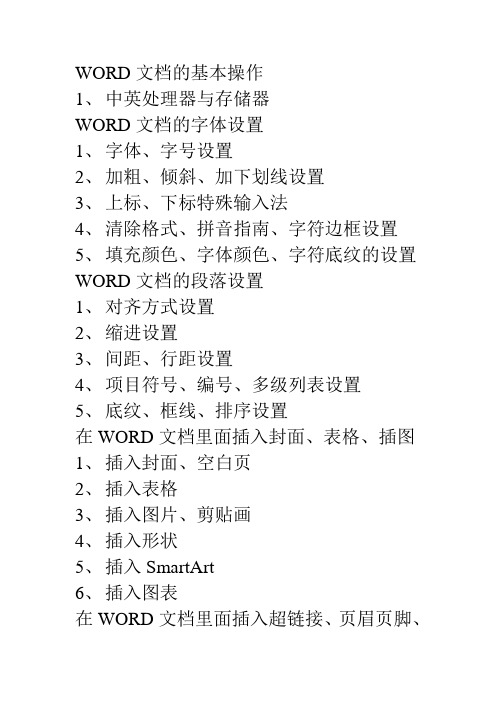
WORD文档的基本操作1、中英处理器与存储器WORD文档的字体设置1、字体、字号设置2、加粗、倾斜、加下划线设置3、上标、下标特殊输入法4、清除格式、拼音指南、字符边框设置5、填充颜色、字体颜色、字符底纹的设置WORD文档的段落设置1、对齐方式设置2、缩进设置3、间距、行距设置4、项目符号、编号、多级列表设置5、底纹、框线、排序设置在WORD文档里面插入封面、表格、插图1、插入封面、空白页2、插入表格3、插入图片、剪贴画4、插入形状5、插入SmartArt6、插入图表在WORD文档里面插入超链接、页眉页脚、文本1、插入超链接2、插入页眉页脚和页码3、插入文本框4、插入艺术字在WORD文档里面插入符号并实行页面设置1、插入公式2、插入符号3、插入日期和时间4、文字方向、页边距设置5、纸张方向、分栏设置在WORD中设置稿纸、页面背景1、稿纸设置2、水印设置3、页面颜色设置4、页面边框设置PPT幻灯片制作1、幻灯片的打开、新建2、幻灯片的字体、段落设置3、在幻灯片中插入图片4、在幻灯片中插入剪贴画、图表5、在幻灯片中插入表格、形状、SmartArt PPT幻灯片动画设置1、幻灯片背景设置2、幻灯片动画设置3、幻灯片切换设置4、幻灯片的保护EXCEL电子表格基础知识1、启动、退出EXCEL电子表格的方法2、EXCEL电子表格工作界面的组成部分3、工作薄、工作表与单元格的关系4、保存工作薄的方法5、保护工作薄的方法。

Word的基本操作新建文档我们讲了Word第一课后,有位朋友和我说用起来太麻烦了,问他怎么个麻烦法,他说,有时要打印几份文件,每打印一份就要退出一次Word重来,所以特别麻烦。
其实根本用不着退出Word。
你可以在Word里面关掉已经打印出来的文件,然后新建一个文档或者打开另外的文档,同时打开几个文件也可以。
怎么做呢?很简单的,先看新建文档。
我们打开Word。
Word启动之后自动建立了一个新文档,注意现在标题栏上的文档名称是“文档1.doc”,单击工具栏上的"新建空白文档"按钮,现在我们就又新建了一个空白的文档,它的名字叫做“文档2.doc”。
再单击这个按钮,就出现了“文档3”。
这是我们新建一个文档最常用的方法。
打开文档怎么在Word里打开以前存盘的文档呢?我的朋友说他一直都是先退出Word,然后去双击要打开的文件,Word就会自动启动并打开那个文件。
其实打开和新建一样,不用退出Word也可以打开文件,单击工具栏上的“打开”按钮,就可以打开一个“打开文件”对话框。
我们来看看怎么打开D盘“笑话”文件夹中的“笑话.doc”。
单击这个下拉列表框,从弹出的列表中选择“D:”,也就是D盘,现在下面的文件列表中出现的就是D盘的内容了,双击打开这个“笑话”文件夹,列表中就出现了“笑话.doc”文件,选中这个文件,单击“打开”按钮,就打开这个文件了。
保存文档现在我们来看看保存文档。
这次我们讲一点新东西:打开“另存为”对话框;这里有一个“新建文件夹”按钮,它可是很有用的:我们平时的文件都是分类存放的,而有时要保存编辑的稿件,觉得放到哪里都不合适,这时我们就可以新建一个文件夹把文件放到里面。
单击这个“新建文件夹”按钮,在打开的对话框中输入文件夹的名字“稿件”,单击“确定”按钮,回到“另存为”对话框;输入文档的名字,单击“保存”按钮,我们就可以把文档保存在新建的文件夹中了。
多文档切换不过现在就有另一个问题了,现在我们打开了几个文档,而不是像以前那样只打开一个文档,如果我们想从现在这个文档切换到另外的一个文档中,该怎么办呢?一般的办法是使用窗口菜单来切换当前编辑的文档。
Word基本操作教程1、WORD的启动与关闭启动:开始→程序→ MicrosoftWord关闭:文件→退出、关闭按钮2、WORD窗口的组成:标题栏、菜单栏、工具栏、文档窗口、状态栏3、打开或关闭工具栏:“视图”菜单→工具栏→选择工具选项( 右击工具栏→选择工具选项)4、文本的基本制作1)选择汉字输入法:方法二: Ctrl+Shift组合键选择2)中英文切换的方法: Ctrl+ 空格键或在中文输入时,第一个字母输入 v,随后输入的便是英文。
3)汉字输入方法: ( 智能 ABC输入法 )输入完整汉语拼音 ; 例如新世纪: xinshiji输入词组前一字完整的拼音和后一字的声母; 例如信息: xinx 。
用数字键选择汉字 ; 第一字词用空格键选择 ; 用“+- ”键翻页。
拼音中ǔ用 v 代替 ; 如女同学: nvtongxue输入大写的一、二一○等:io+ 数字重复输入:先输入要重复的文字→将插入点移到适当的位置→按F4 或 CTRL+Y。
4)标点符号的输入:中西文标点选择:, . 和,。
常用标点符号的输入:顿号、—书名号《》—<>5)关闭软键盘的方法:单击软键盘图标。
6)保存文件:文件→保存 ( 另存为 );“常用工具栏”上“保存”按钮。
7)打开文件:文件→打开→查找范围、文件名→打开。
5、上机操作:输入下列文字。
迎着新世纪的曙光,“世界华人学生作文大赛”向我们走来。
第二节文本的基本编辑教学目的:学习文本编辑的方法,掌握文字段落的设置与修饰。
教学重点:文本编辑的方法; 文字的设置与修饰 ; 段落的设置。
教学时间: 2 课时教学步骤:1、文本编辑的方法插入文字:①用键盘移光标到插入文字处 ; ②在插入文字处单击鼠标光标。
输入特殊符号:①插入→符号; ②右键→快捷菜单中“符号”删除不需要的文字:按 Delete 键删除光标后面的字符 ; 按Backspace 键删除光标前面的字符。
选定一段文字:单击段首选中当前行 ; 双击段首选中当前段 ; 三击段落任意处选中当前段。
Word文档办公操作指南 目 录 一、文档的创建与打开 ..................................... 3 (一)创建文档 ......................................... 3 (二)打开文档 ......................................... 3 二、文档的保存与关闭 ..................................... 4 (一)文档的保存 ....................................... 4 (二)关闭文档 ......................................... 5 三、文档的编辑 ........................................... 5 (一)文本的录入 ....................................... 5 (二)选择文本内容 ..................................... 6 (三)删除文本 ......................................... 7 (四)插入文本 ......................................... 7 (五)文本的复制和移动 ................................. 8 (六)文本的查找与替换 ................................. 8 四、文档的排版 ........................................... 9 (一)格式设置 ......................................... 9 (二)段落格式设置 .................................... 12 五、文档的页面设置与打印 ................................ 14 (一)页面设置 ........................................ 14 (二)页眉页脚设置 .................................... 15 (三)打印预览与打印 .................................. 16 一、文档的创建与打开 (一)创建文档 在Word中创建一个文档,就是建立一个空白的新文档。在启动Word时,系统通常默认打开一个空白文档,在上面我们可以录入和编辑自己的内容,用一个文件名将该文档保存起来,也就完成了一个文档的创建。 当然,也可以在桌面上、磁盘根目录下或文件夹中,在不启动Word的情况下用快捷方式建立一个空白的Word文档:在桌面上、磁盘根目录下或文件夹中的空白处右击鼠标→指向"新建"→点击"Word文档"→输入文件名 当完成一个文档后要重新创建一个文档时,可以采用以下三种方法: (1)点击常用工具栏上的"新建"按钮,得到一个新的空白文档; (2)打开"文件"菜单→点击"新建",在出现的对话框中,有多种文档模板可以选择,用来创建不同格式的文档。 (3)使用Ctrl+N快捷键,新建文档。 (二)打开文档 如果要打开一个已经存在的Word文档,可以用三种方法来打开: (1)双击要打开的Word文档的图标,可同时启动Word并打开该文档。 (2)在Word窗口下点击常用工具栏上的"打开"按钮或打开"文件"菜单选择"打开"命令项,可以得到一个打开对话框;在对话框中找到并选中要打开的文件,然后点击框上的"打开"按钮即可打开该文件。 (3)使用Ctrl+O快捷键,打开文档。 二、文档的保存与关闭 (一)文档的保存 输入的文档内容是暂存于内存中的,并没有存于磁盘上,若计算机出现断电或死机等情况,输入的内容将全部丢失。为此,需要将文档保存到磁盘上。保存的方法有自动和手动两种。 1、手动保存文档 在文档操作过程中可以随时进行。在第一次保存时,系统将给出"另存为"对话框。在对话框中,在"保存位置"处选择好文档的保存位置,在"文件名"处给文档起个文件名,然后点击"保存"按钮即可。在文件保存过一次后,以后再保存时就再不会出现"另存为"对话框了。文件的手动保存可以用以下几种方式之一来实现: (1)打开"文件"菜单,选择"保存"; (2)单击工具栏上的"保存"按钮; (3)用键盘命令Ctrl+S。 2、自动存盘 在文档保存过一次以后,可以利用Word的自动保存机制来实现文档的定时自动存盘。打开"工具"菜单中的"选项"命令,出现"选项"对话框,在对话框中选择"保存"卡,在上面选择相关选项,并设定自动保存的时间间隔,然后点击"确定"按钮。这样,系统将在文档操作过程中按照设定的时间间隔自动保存文档。 (二)关闭文档 关闭文档常用的方法有三种: (1)打开"文件"菜单,选择"关闭"; (2)点击文档窗口右上角的关闭按钮×;注意,不是Word窗口的关闭按钮。 (3)使用快捷键Ctrl+W,关闭文档 关闭文档时,若文档修改过而没有保存的话,系统会给出提示,提醒保存文档。当然,在关闭Word窗口或退出Word时,文档也将同时关闭。 三、文档的编辑 文档的编辑操作,最基本的是对文本的编辑操作。所谓文本,就是文档中的文字、数字、特殊符号等字符内容。对文本的编辑操作包括文本的录入、选择、删除、插入、复制、移动、查找和替换等基本操作。 (一)文本的录入 制作一个文档,首先要做的就是录入文本。当Word启动后,就可以在空白文档中输入文本内容。输入中文时,先点击任务栏上的输入法按钮,选择自己熟悉或习惯的中文输入法,就可以输入中文。应注意的是只有键盘处于小写状态时才能输入中文。 Word的输入文本有"插入"或"改写"两种不同的状态。在"插入"状态下,输入字符插入在光标所在位置,原有的字符将自动往右移;在"改写"状态下,输入的新字符将替换光标处原有的字符。 "插入"状态和"改写"状态的切换可用鼠标双击窗口底部状态栏上面的"改写"框实现,灰色为"插入",黑色"改写";也可以用键盘上的"Insert"键来完成插入和改写的转换。Word启动时一般默认为"插入"状态。 如果在输入文本时输错了字,可立即用Backspace键删除。如果要在文档中删除一个或几个字符,可将光标移到被删除字符的右侧或左侧,按Backspace键或Delete键删除。 如果要在文本中增加一个或几个字符,可将光标移到要增加的位置,确认输入状态为"插入"状态,然后输入要增加的字符。 (二)选择文本内容 要对文本进行编辑修改,通常需要先选中要修改的内容。在Word中,选中某部文本分内容,该部分文本将呈反向显示。选中文本内容的常用方法有: 1、选中任意多个字符 (1)将鼠标移到要选择内容的起点,按住鼠标左键,移动到选择内容的末尾后松开鼠标左键,则选中要选择的内容; (2)将光标移到要选择内容的起点,再将鼠标移到选择内容的末尾,然后按住键盘上的Shift键,点击鼠标左键,则选中要选择的内容。 2、按行选中 将鼠标指向要选中行的左外侧,点击鼠标左键,则选中一行;若要选择多行,则从要选择的起始行左外侧开始,按住鼠标左键拖动至要选择的末尾行,松开鼠标左键即可。 3、按句选中 按住键盘上的Ctrl键,用鼠标左键点击要选择的句子,则该句即被选中。句子以分号或句号划分。 4、全部选中 (1)打开"编辑"菜单,选择"全选"项; (2)使用键盘热键"Ctrl+A"; (3)从文本起点开始,按住鼠标左键从头拖到尾。 (三)删除文本 首先将要删除的内容选中,用"Delete"键删除。 (四)插入文本 1、插入任意文本 确认在插入状态下,将光标移到要插入文本的位置,直接输入要插入的内容。 2、插入一个文件的内容 打开"插入"菜单,选择"文件",在"插入文件"对话框中找到并选择要插入的文件,点击"插入"即可。 3、插入特殊字符 在文本输入中,有的字符无法从键盘输入,Word提供了专门的符号插入功能,可插入各种特殊字符或罕见汉字。插入方法为:打开"插入"菜单,选择"符号"项,在"符号"对话框中选择所需要的符号,点击"插入"即可。 (五)文本的复制和移动 1、常规操作 选中要复制或移动的文本内容;点击工具栏上的"复制"或"剪切"按钮;将光标移到文本要复制或移动到的位置,点击工具栏上的"粘贴"按钮。 2、键盘操作 选中要复制或移动的文本内容;使用热键"Ctrl+C"或"Ctrl+X";将光标移到文本要复制或移动到的位置,使用热键"Ctrl+V"。 3、快速操作 选中要复制或移动的文本内容;将鼠标指向所选中的对象,按住左键将其拖动到目的位置松开左键,即可实现文本的移动; 将鼠标指向所选中的对象,按住键盘上的"Ctrl"键,然后用鼠标左键拖动对象,移至复制的目的位置松开,即可实现文本的复制。 (六)文本的查找与替换 打开"编辑"菜单,选择"查找"、"替换"学习交流会或"定位"项,都可以出现"查找与替换"对话框。 1、查找 在"查找"标签中的"查找内容"处输入要查找的内容,点击"查找下一处"即可开始查找。查找的起始位置及查找方式的设置,可以打开对话框上的"高级"设置按钮进行设置。 2、替换
WORD基本操作(教案)章节一:WORD简介教学目标:1. 了解WORD的起源和发展历程。
2. 掌握WORD的基本功能和特点。
教学内容:1. WORD的起源和发展历程。
2. WORD的基本功能:文本编辑、格式设置、图片插入等。
3. WORD的特点:界面友好、易学易用、功能强大等。
教学方法:1. 讲解:教师通过PPT或教案向学生介绍WORD的起源和发展历程。
2. 演示:教师通过实际操作向学生展示WORD的基本功能和特点。
教学评价:1. 学生能简要介绍WORD的起源和发展历程。
2. 学生能列举WORD的基本功能和特点。
章节二:文档的基本操作教学目标:1. 掌握WORD文档的新建、打开、保存和关闭等基本操作。
2. 熟悉文档的编辑环境,如菜单栏、工具栏、状态栏等。
教学内容:1. 文档的新建:通过“文件”菜单或快捷键创建新文档。
2. 文档的打开:通过“文件”菜单或快捷键打开已有文档。
3. 文档的保存:通过“文件”菜单或快捷键保存文档。
4. 文档的关闭:通过“文件”菜单或快捷键关闭文档。
5. 熟悉文档的编辑环境:菜单栏、工具栏、状态栏等。
教学方法:1. 讲解:教师通过PPT或教案向学生介绍文档的基本操作。
2. 演示:教师通过实际操作向学生展示文档的基本操作。
3. 练习:学生跟随教师的步骤进行实际操作练习。
教学评价:1. 学生能独立进行WORD文档的新建、打开、保存和关闭等基本操作。
2. 学生能熟练使用文档的编辑环境,如菜单栏、工具栏、状态栏等。
章节三:文本的输入与编辑教学目标:1. 掌握WORD文本的输入方法,如键盘输入、复制粘贴等。
2. 熟悉文本的编辑操作,如选定、复制、剪切、粘贴、撤销等。
教学内容:1. 文本的输入方法:键盘输入、复制粘贴等。
2. 文本的编辑操作:选定、复制、剪切、粘贴、撤销等。
教学方法:1. 讲解:教师通过PPT或教案向学生介绍文本的输入与编辑方法。
2. 演示:教师通过实际操作向学生展示文本的输入与编辑操作。
一、WORD2010编辑打开“素材文档。
docx”,完成下列操作后以“结果文档.docx”保存到指定的考试文件夹下;完成后的效果如样图所示。
(1)将文章标题“美国正要加入反微软阵营”设置成隶书三号,居中对齐,字符间加宽1.6磅,设置段后间距0.5行。
(8分)(2)将文章正文中所有中文字符设置成楷体四号,西方字符设置成T ahoma四号。
(6分)(3)将正文设置成左对齐,悬挂缩进2字符,行间间距固定为24磅。
(10分)(4)将文章的最后三行加上红色的“点-点—短线下划线".(6分)(5)为文章标题设置“全映像,4pt偏移量”,使用“新闻纸”纹理页面背景。
(10分)(6)插入“新闻纸”页脚,作者处输入文字“时事文摘”,设置成隶书四号。
(10分)(7)在文章中相应位置处插入剪贴画“计算机"中相应的一张图片,设置成高4厘米宽4厘米,四周型文本环绕。
(10分)素材:美国政要加入反微软阵营前美国参议院多数党领袖、1996年共和党提名总统候选人bob dole与美国上诉法院前法官robert bork,4月20日宣布加入一个旨在针对微软公司反托拉斯法行为的组织,使得微软案进一步升温。
这个名为”数字化时代推进竞争和创新计划”(procomp)的组织包括了来自netscape、sun、oracle、corel以及软件出版商协会、计算机和通信业联合会等机构的代表,其他非技术行业的代表还包括美国航空公司、美国旅游机构联合会、knigh t ridder新媒体以及航空运输协会等.dole指出,internet在现今的经济生活中已经成为最新的市场,其控制权不能被任何一家公司独占。
微软公司目前控制了90%以上的桌面计算机,并正从中得到垄断的好处.bork补充说,微软公司的这种做法违反了传统的竞争规则.procomp发起这项活动是在微软公司和司法部摆好架势对薄公堂的前一天。
dole和bork参与此案意义重大,因为这二位都是知名的政要,享有反对政府介入干预市场的很高声誉.二、EXCEL 2010电子表格操作打开“素材文档。
综合word操作 第1页 共3页
练习说明
本练习共11题,按题目要求在word中完成,题目中需要用到的“练习背景”文件夹已在“综合
word操作”文件夹中。练习步骤如下:
1.每题的练习分别命名为“word练习01.doc”、“word练习02.doc”、„„以此类推,共11个word文
件。例如:打开LX01.doc,操作完成后,另存为:word练习01.doc
2.下课之前将本堂课中已完成的文件以添加附件的形式发送到邮箱lgwanhong@163.com。(例如,完成
了5题,就添加5个附件,其余没做完的课后继续练习,不必再发送)邮件主题:学号姓名,在邮件内
容处写清自己的班级
练习01
打开“练习背景”文件夹中的LX01.DOC文件,并完成下列操作:
练习02
打开“练习背景”文件夹中的LX02.DOC文件,并完成下面的操作:
练习03
打开“练习背景”文件夹中的LX03.DOC文件,并完成下面操作:
综合word操作 第2页 共3页
练习04
6、将文档以word练习04.DOC文件名保存。
练习05
打开“练习背景”文件夹中的LX05.DOC文件,并完成下列操作。
练习06
打开“练习背景”文件夹中的LX06.DOC文件,并完成下列操作。
1. 用“计算机”替换文档中所有的“电脑”
2. 将文档中所有的文字“计算机”设置为:楷体_GB2312、五号、颜色为红色,加着重号。
3. 将文档中各段段落格式设置为:首行缩进2个字符、行距16磅。
4. 为文档加上居中标题“图书世界”,设置为:隶书、四号。
5. 保存文档
练习07
打开“练习背景”文件夹中的LX07.DOC文件,并完成下面操作:
综合word操作 第3页 共3页
练习08
打开“练习背景”文件夹中的LX08.DOC文件,并完成下面操作:
练习09
打开“练习背景”文件夹中的LX09.DOC文件,并完成下面操作:
练习10
打开“练习背景”文件夹中的LX10.DOC文件,并完成下面操作:
练习11
打开“练习背景”文件夹中的LX11.DOC文件,并完成下面操作:
1. 将表格外边框线设置为1。5磅红色单实线,表格内框线设置为0。75磅红色单实线。
2. 将表格内文字设置为仿宋GB2312,小四号,对齐方式为左对齐。
3. 在表格末尾另起一段插入“练习背景”文件夹下的文件“KS.doc”的内容。
4. 将插入的文字全部设置为楷体GB_2312、五号,加下划线单线,阴影,空心。
5. 保存文档。